Skype es uno de los softwares de telecomunicaciones más populares del mundo. Millones de personas utilizan Skype para videoconferencias, mensajería instantánea, llamadas de audio y vodeo y mucho más. Uno de los competidores más cercanos de Skype que ha ganado popularidad desde los tiempos de Covid es Zoom Meetings. Sin embargo, Skype permite 4 horas de llamada gratuita con 50 participantes, frente a los 40 minutos de reunión gratuita con 100 participantes de Zoom. Además, Skype permite tanto a los anfitriones como a los participantes grabar la reunión.
En este artículo, aprenderemos cómo grabar una reunión de Skype y también exploraremos los 10 mejores softwares gratuitos para grabar llamadas de Skype.
En este artículo
Parte 1: Cómo elegir la mejor grabadora de Skype
Skype también tiene una grabadora integrada, pero carece de muchas funciones. A veces resulta útil, pero la grabadora integrada carece de ciertas funciones exclusivas que proporcionan otros softwares de terceros.
Una grabadora de llamadas de Skype es un software de terceros que te permite grabar y editar llamadas. Todas ofrecen montones de funciones y tienen alguna peculiaridad que les permite destacar en el mercado. Puede ser muy confuso elegir el software adecuado, por lo que hemos enlistado algunas funciones que debe tener un grabadora de llamadas de Skype.
Funciones de las que carece la grabadora integrada y que debe poseer un software de terceros para una grabación perfecta:
- Grabación de audio estéreo: La función de grabación de audio estéreo garantiza que sea de alta calidad y no tenga errores durante la reproducción. Esto puede conseguirse grabando a cada participante en un canal independiente, lo que mejora en gran medida la calidad del sonido.
- Guardar las fuentes de video en un archivo separado: Una buena grabadora de Skype te permitirá guardar grabaciones separadas para cada participante. Esto podría ser muy beneficioso para analizar a cada participante en función de la contribución realizada durante la reunión.
- Pausar y reanudar la grabación: Esta es una función muy importante de una grabadora de llamadas de Skype. Garantiza que la grabación pueda continuar desde donde se detuvo, en lugar de tener que repetir todo el proceso de nuevo. Esta función puede ser especialmente beneficiosa al grabar una entrevista en la que, por alguna razón, haya que hacer una pausa en mitad de la entrevista y reanudarla después.
Parte 2: Las 10 mejores grabadoras de llamadas de Skype para Windows
Basándonos en las funciones imprescindibles anteriores, junto con algunas otras funciones exclusivas, hemos preseleccionado los siguientes 10 mejores softwares de grabación de Skype. Profundicemos ahora en cada una de ellas y analicemos sus funciones, ventajas y desventajas.
1. Wondershare DemoCreator (Recomendado)
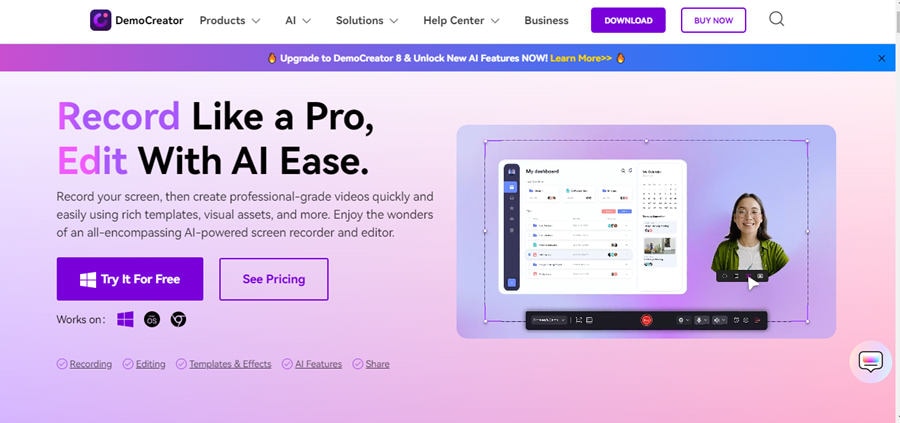
Wondershare DemoCreator es un software único de grabación y edición de video con seis modos de grabación independientes. Garantiza que todos los usuarios tengan una experiencia de grabación dedicada, ya sean estudiantes, empresas, personas influyentes o ávidos jugadores. Al estar potenciada por la IA y técnicamente actualizada, DemoCreator destaca entre sus competidores.
Características:
- Interfaz de usuario sencilla, una alternativa perfecta para los no editores.
- Seis modos de grabación diferentes para tener una experiencia de grabación dedicada y especializada.
- Edición de video para una creación de videos rápida y sencilla.
- Accede con un clic a diseños exquisitos para grabar con pantallas separadas y cámaras.
- Destaca los elementos importantes mediante las numerosas anotaciones dinámicas.
- Enfatiza los movimientos del cursor con efectos llamativos.
- Mejora tus videos con recursos visuales.
- Experimenta el poder de la IA en la grabación, edición de video y audio.
Valoración: 4.7/5
¿Cómo se graba en Skype con Wondershare DemoCreator?
A continuación se indican los pasos para grabar en Skype con Wondershare DemoCreator:
Paso 1: Descarga e instala Wondershare DemoCreator
Puedes descargar el software accediendo al enlace anterior y haciendo clic en Pruébalo gratis. A continuación, sigue las instrucciones que aparecen en pantalla para instalarlo en tu sistema.
Paso 2: Configura el audio en Skype
En primer lugar, necesitas ajustar toda la configuración de audio en el propio Skype. Para ello, ve a Skype, haz clic en el botón de los tres puntos y ve a Configuración. Ahora puedes encontrar ajustes de audio y video en los que necesitas activar tanto el micrófono como el altavoz.

Paso 3: Abre el software Democreator y selecciona Grabadora de video
Haz doble clic en el icono DemoCreator de tu computadora y selecciona la opción Grabadora de video.

Paso 4: Selecciona la pantalla
Como queremos grabar las videollamadas de Skype, puedes seleccionar la opción de pantalla. La llamada de Skype ya tendrá la cámara encendida, y no querrás verte dos veces en la pantalla. Establece el área de grabación. Puedes seleccionar entre las opciones predeterminadas o personalizar tú mismo el área de grabación según tus requerimientos.
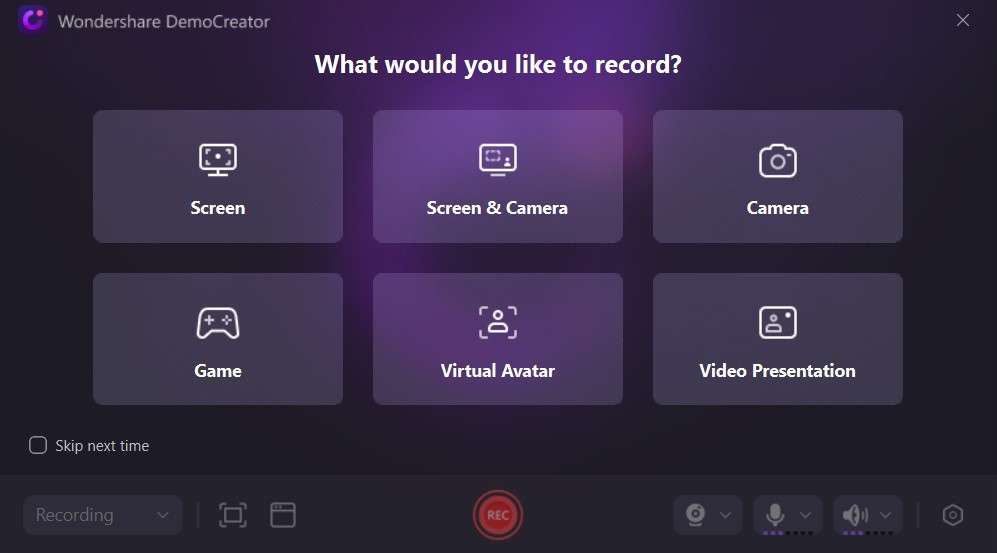
Paso 5: Inicia la llamada de Skype y graba
Inicia la llamada por Skype. Una vez que te hayas unido a la llamada, haz clic en el botón rojo de grabación de la ventana DemoCreator. Puedes pausar la grabación y reanudarla cuando lo necesites. Una vez finalizada la llamada, puedes hacer clic en el botón de detener para finalizar la grabación.
Paso 6: Edita la grabación
Una vez que detengas la grabación, accederás directamente a la ventana del editor de video de DemoCreator con tus videos en la biblioteca. Arrastra la grabación a la línea de tiempo y previsualízala. Aquí puedes recortar las partes no deseadas de la grabación. También puedes mejorar la grabación utilizando las distintas opciones de edición, así como las opciones potenciadas por IA, como el eliminador de ruido para suprimir cualquier perturbación de fondo y mucho más.

Paso 7: Exportar
Haz clic en exportar para guardar la grabación. Puedes decidir el formato de grabación y la ubicación donde quieres guardar el video. Vuelve a hacer clic en Exportar para guardar el video.

2. TalkHelper Call Recorder for Skype

Talkhelper Call Recorder for Skype es una sencilla interfaz diseñada especialmente para grabar tus llamadas de Skype en alta calidad en Windows. Si buscas una herramienta de grabación de doble emisor que pueda grabar ambos lados de la conversación, TalkHelper es la herramienta que necesitas.
Características:
- Registra no sólo las llamadas de Skype, sino también los chats y los mensajes de voz.
- Herramienta para grabar llamadas y convertir PDFs y videos.
Valoración: 4.3/5
3. Movavi Screen Recorder

Movavi Screen Recorder es una popular herramienta de grabación para capturar llamadas de Skype sobre la marcha. También puede grabar emisiones de pantalla y presentaciones, y te permite dibujar sobre el video durante el proceso de grabación.
Características:
- Herramienta de creación de videos con editor y convertidor.
- Pantallas desplazables para contenidos que no caben en una pantalla.
- El programador de grabaciones vuelve al menú con funciones avanzadas.
- Reducción del ruido.
Valoración: 4.5/5
4. Pamela for Skype

Pamela for Skype es un software de grabación de audio y video de Skype gratuito, confiable y fácil de usar para tu computadora con Windows. Como software dedicado a la grabación de Skype, Pamela for Skype incluye algunas funciones útiles para personalizar y controlar el programa.
Características:
- Grabación gratuita de llamadas, videos y chats de Skype.
- Programador de llamadas de Skype.
- Graba automáticamente las llamadas.
- Crea fácilmente mensajes de estado de ánimo y reproduce sonidos durante las llamadas.
- Contestador automático y respuesta automática del chat.
- Personalización de contactos y recordatorios de cumpleaños.
Valoración: 4.5/5
5. MP3 Skype recorder

MP3 Skype recorder es otra herramienta dedicada a la grabación automática de Skype.
Características:
- Configuración sencilla.
- Inicia y supervisa Skype automáticamente en el servidor.
- Registra las llamadas con detalles.
- Las grabaciones se almacenan en archivos MP3 compactos, por lo que son muy ligeras para tu sistema.
6. Evaer Skype Recorder

Evaer es otra herramienta para grabar llamadas de Skype y reuniones en Microsoft Teams. La versión de prueba es totalmente funcional, y la única limitación es el tiempo de grabación de 5 minutos con la versión gratuita.
Características:
- Captura datos de audio y video originales para grabar con alta calidad.
- Cambia la resolución de video y la relación de aspecto.
- Varios modos, como imagen en imagen, lado a lado, emisión de pantalla, archivos de video separados, solo audio, solo webcam local, solo webcam remota.
- Selecciona de forma autoadaptativa la resolución de video y la relación de aspecto.
7. ifree Skype Recorder

iFree Skype Recorder es un software de grabación de Skype potente y fácil de usar. Es un software gratuito que se puede utilizar para grabar las transmisiones de audio de las llamadas de Skype.
Características:
- Las llamadas de Skype se pueden grabar tanto en formato mono como estéreo.
- Opción de grabar llamadas de Skype localmente o en una ubicación remota.
- Reproductor MP3 incorporado.
8. Amolto Call Recorder for Skype & Teams

Amolto Call Recorder for Skype es un software gratuito y fácil de usar, ideal para cualquiera que quiera llevar un registro de sus conversaciones de Skype. Grabar llamadas de Skype es muy fácil con Amolto Call Recorder. Con la última actualización, Amolto ahora es compatible con WhatsApp, Telegram, Viber, Discord, Alcatel-Lucent Rainbow y más.
Características:
- Inicia automáticamente la grabación cuando se inicia una llamada de Skype.
- Utiliza Emisión de pantalla/Emisión de audio para grabar audio/video desde cualquier aplicación.
- Opción de grabar el sonido de ambos lados de la llamada.
- Historial de llamadas avanzada.
9. Athtek Skype Recorder

Athtek Skype Recorder es un software avanzado de grabación de Skype que te permite grabar tanto audio como video de las llamadas de Skype. Graba video de alta calidad de tu conversación de Skype.
Características:
- El modo oculto permite grabar llamadas de Skype sin que nadie se dé cuenta.
- Grabación automatizada de llamadas skype para grabar todas las llamadas.
10. CallGraph Skype Recorder

Si eres podcaster y piensas grabar entrevistas en Skype, CallGraph Skype Recorder es la herramienta ideal para ti. Según tus preferencias, con CallGraph se pueden grabar tanto las llamadas entrantes como las salientes. CallGraph Skype Recorder es un complemento que graba tus llamadas en formato MP3 o WAV.
Características:
- Grabación de alta calidad optimizada para voz.
- Ideal para grabar podcasts y entrevistas.
- Certificado de que no tiene spyware ni malware.
- Graba pantallas personalizadas con audio y edítalas en diferentes pistas.
- Graba videos de juegos, tutoriales y presentaciones y edítalos con una sola herramienta.
- Plantillas de edición incorporadas ilimitadas, efectos especiales y otras fuentes.
- Soporta la exportación a MP4, MOV, MKV, GIF y otros formatos.

Conclusión
Una buena grabadora de Skype es una parte inevitable de tu viaje de grabación. Hay varios softwares disponibles en el mercado, y cada uno tiene alguna peculiaridad. Decide el objetivo de tus grabaciones, y entonces podrás decidir qué software elegir. En nuestra opinión, Wondershare DemoCreator es uno de los mejores softwares de grabación y edición de video. Puedes grabar y editar fácilmente utilizando IA para que tus grabaciones tengan calidad de estudio profesional.
Preguntas frecuentes
-
P1: ¿Cómo puedo grabar videollamadas de Skype en el móvil?
R1: Puedes grabar videollamadas de Skype en el móvil directamente desde la aplicación de Skype. Simplemente haz clic en Más y selecciona Iniciar grabación. También puedes utilizar software en línea de terceros, como DemoAir, para grabar reuniones de Skype por teléfono. -
P2: ¿Es gratuita la grabación de llamadas de Skype?
R2: La grabación de llamadas desde la plataforma Skype es gratuita. Si eliges grabar utilizando software de terceros, hay disponible tanto software gratuito como de pago.


